Prawidłowe śledzenie formularzy kontaktowych jest kluczowym czynnikiem analizy interakcji użytkowników na Twojej stronie internetowej. W tym poradniku pokażę Ci, jak skonfigurować skuteczne śledzenie dla wtyczki formularza kontaktowego "Contact Form 7" w WordPress. Znajdziesz tu wskazówki krok po kroku, aby upewnić się, że żadne istotne dane nie zostaną utracone. W szczególności w czasach, gdy dokładne analizy danych mogą decydować o sukcesie lub niepowodzeniu Twoich interakcji online, istotne jest podjęcie właściwych kroków.
Najważniejsze wnioski
- Śledzenie formularzy kontaktowych pozwala analizować interakcje użytkowników.
- Poradnik skupia się na wtyczce WordPress "Contact Form 7".
- Poprawnie skonfigurowane śledzenie może znacząco zwiększyć jakość analizy danych.
Instrukcja krok po kroku
Najpierw musisz upewnić się, że zainstalowałeś wtyczkę "Contact Form 7" i skonfigurowałeś swój formularz kontaktowy. Gdy to zrobisz, przejdźmy do panelu administracyjnego Twojej strony WordPress.
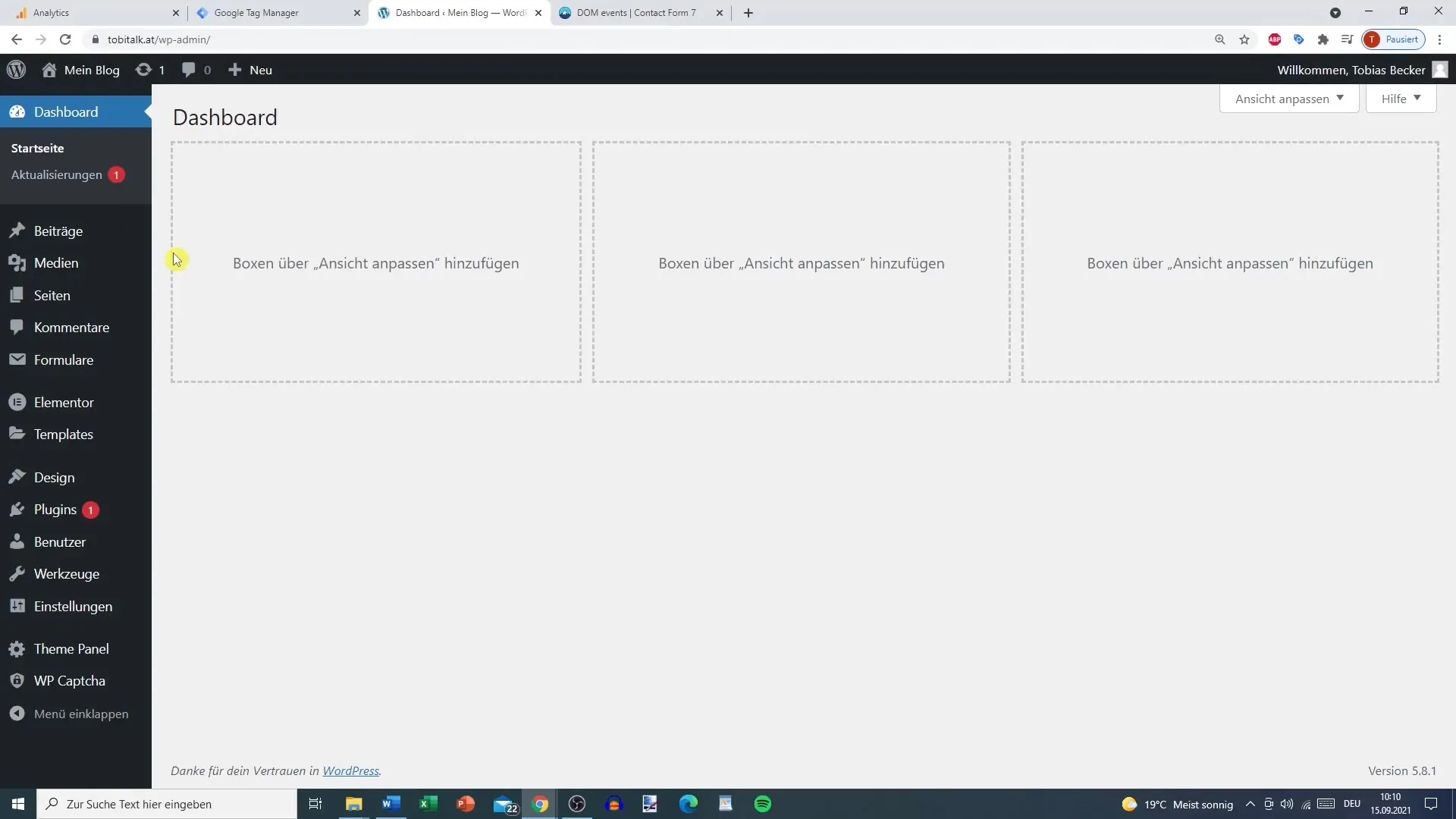
Następnie przejdź na stronę swojego formularza kontaktowego. Tutaj znajdziesz kod do swojego formularza, który będzie nam potrzebny. Przygotuj ten kod dostępowy.
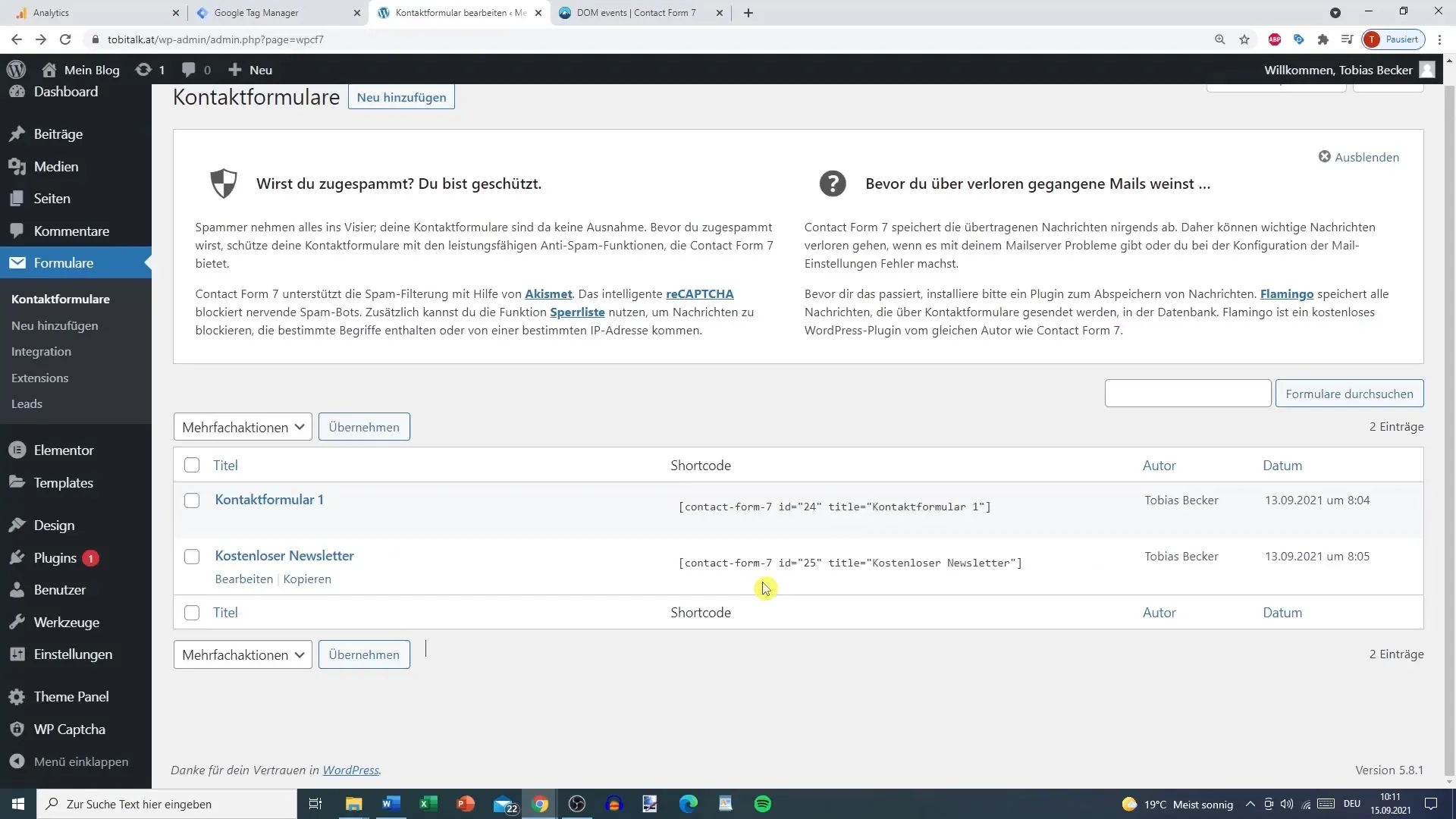
Teraz otwórz Tag Manager od Googlea i przygotuj śledzenie. Możesz utworzyć nowy tag i upewnić się, że usuwasz wszystkie nieużywane tagi. Kliknij "Nowy" i wybierz "Konfiguracja tagu".
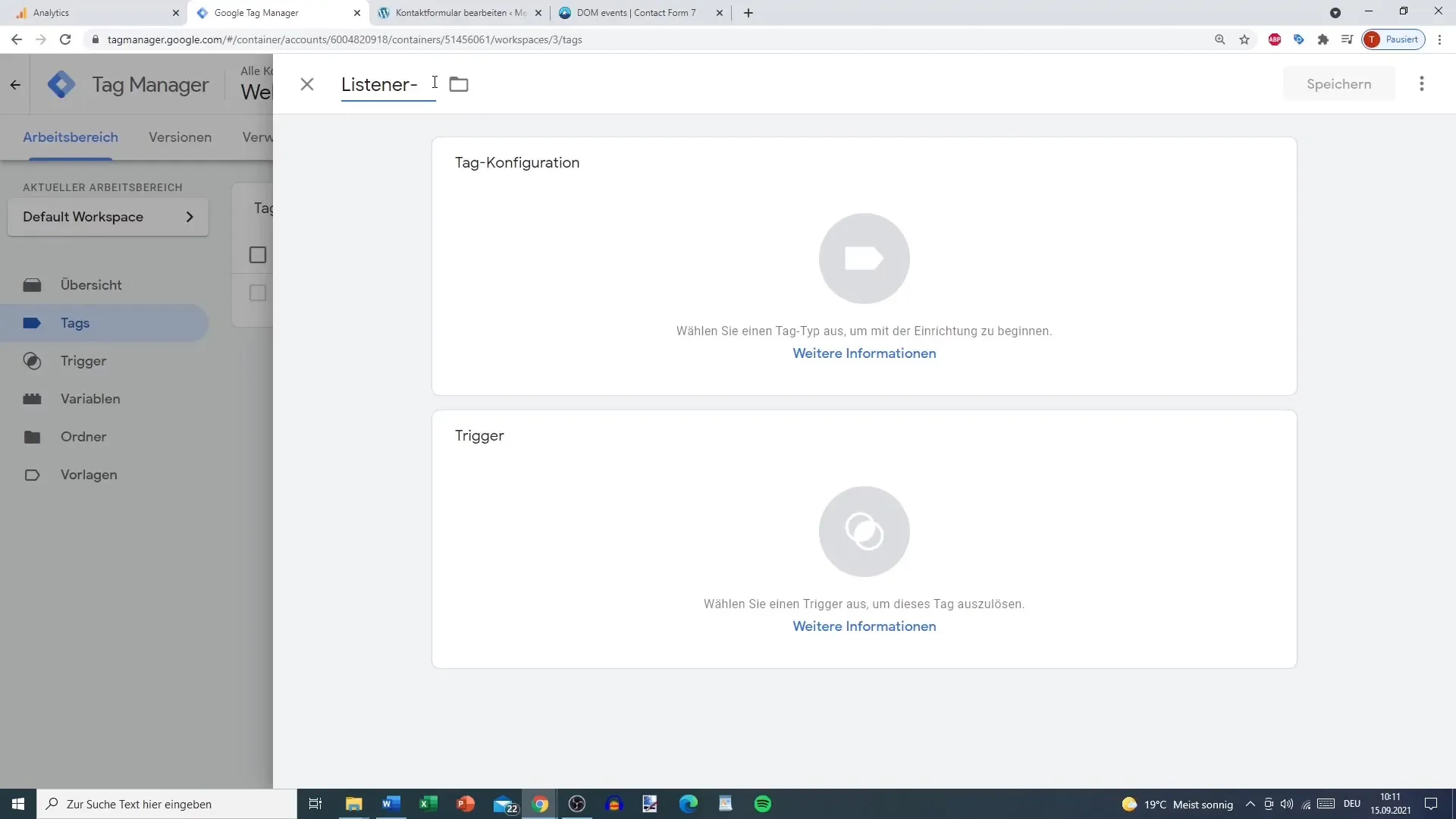
Następnie utwórz tag dla listenera, który śledzi, czy znajduje się formularz kontaktowy na Twojej stronie. Wybierz opcję "Niestandardowy kod HTML" i wklej wcześniej przygotowany kod. Kod, który potrzebujesz, pokazuje zdarzenia takie jak "przesłanie", "błąd" i "wysłanie".
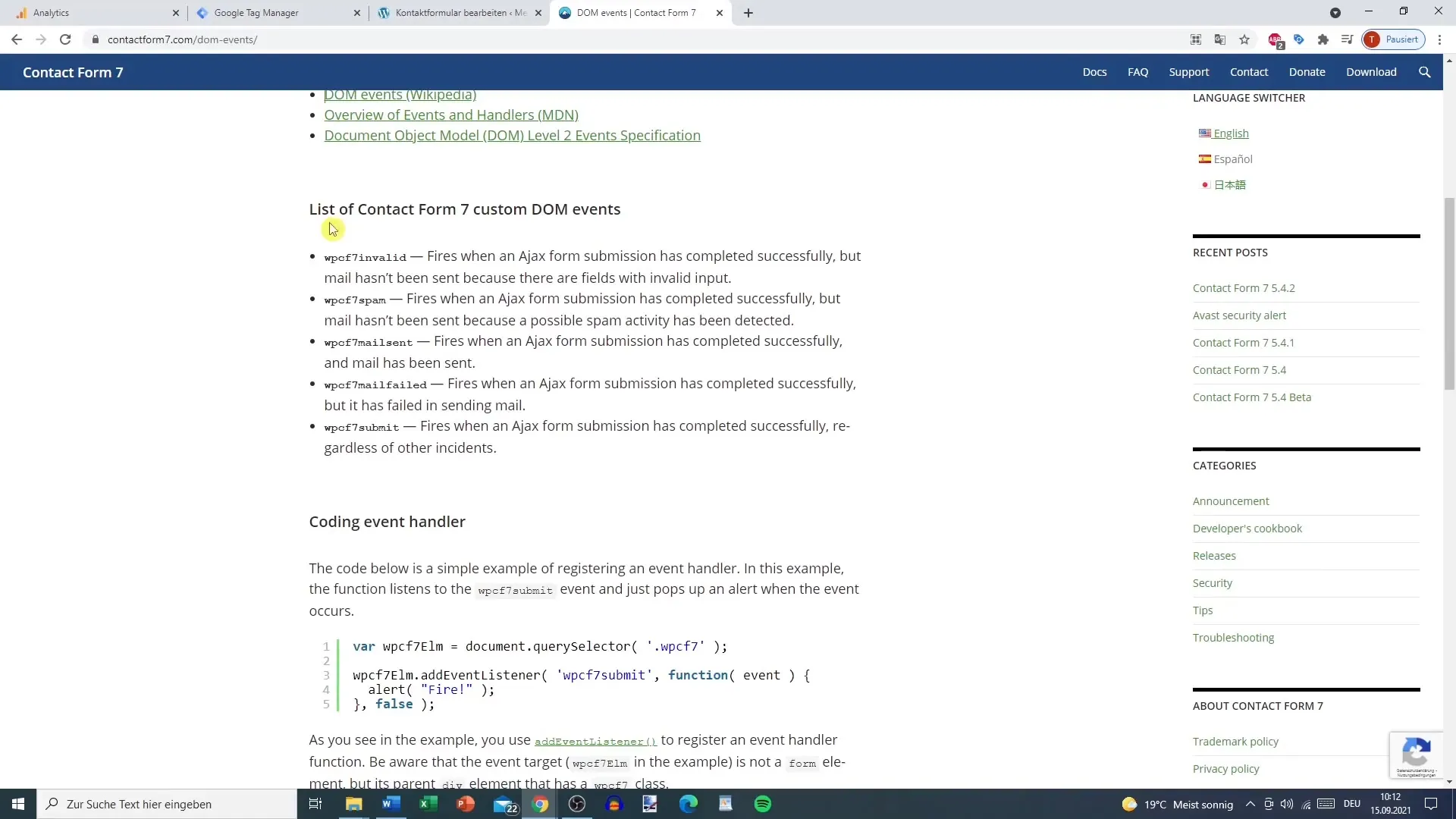
Upewnij się, że skopiowałeś kod z odpowiednią formatowaniem. Po wklejeniu kodu zapisz tag. Aby upewnić się, że ten tag działa na każdej stronie, wybierz jako wyzwalacz "Wszystkie strony".
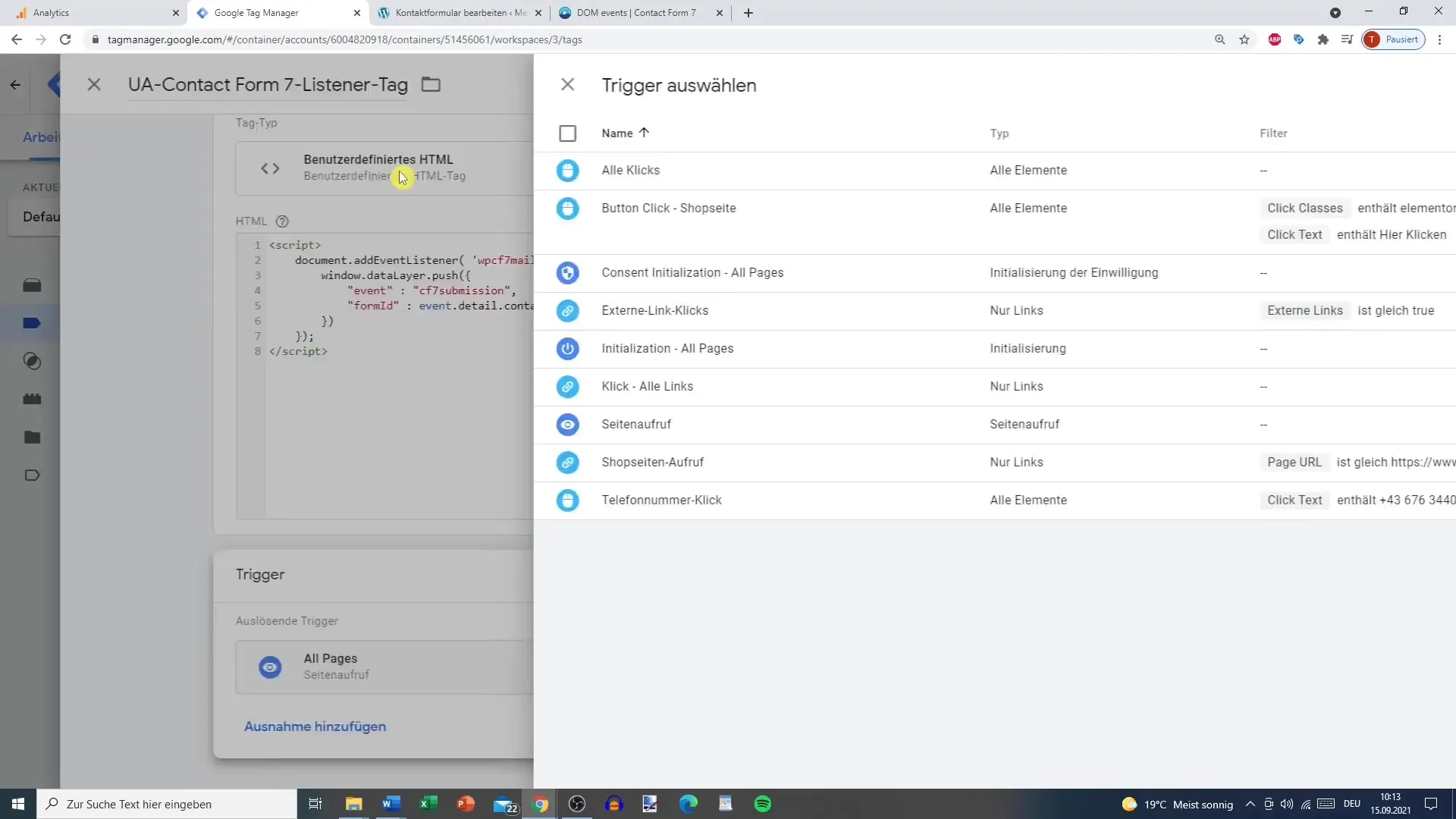
Teraz nadszedł czas, aby utworzyć zmienną niestandardową. Nazwij tę zmienną na przykład "ID formularza Contact Form 7". Ta zmienna jest ważna, ponieważ będzie nam potrzebna później.
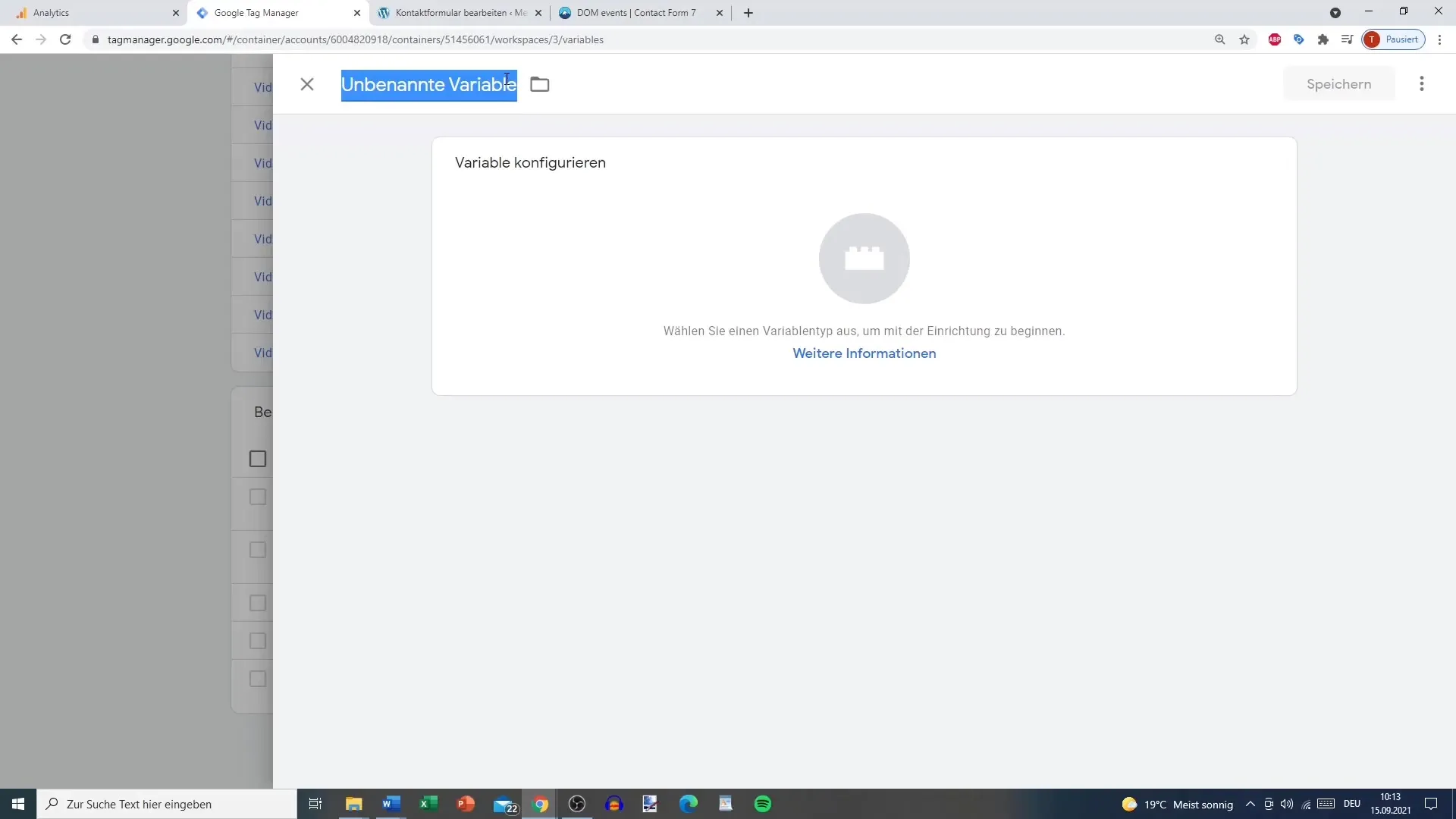
Skonfiguruj zmienną i wybierz opcję zmiennych strony. Nadaj nazwę "ID formularza". Pomoże to w lepszej organizacji Twoich danych. Wklej odpowiedni kod dla ID formularza.
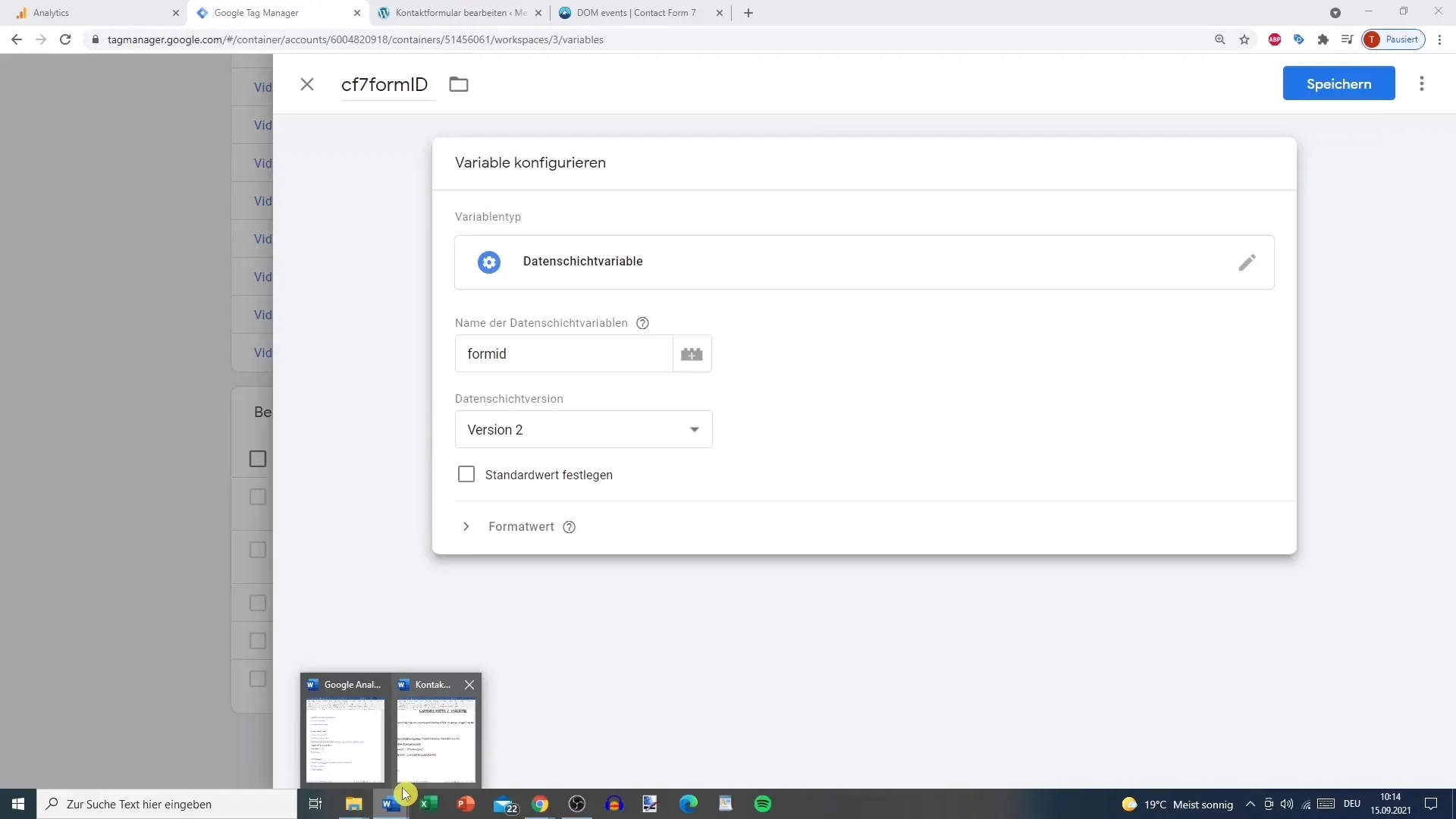
Następnie wykonaj kolejny krok: Utwórz wyzwalacz dla przesłania. Nazwij ten wyzwalacz na przykład "Przesłanie formularza Contact Form 7". Jest to niestandardowe zdarzenie.
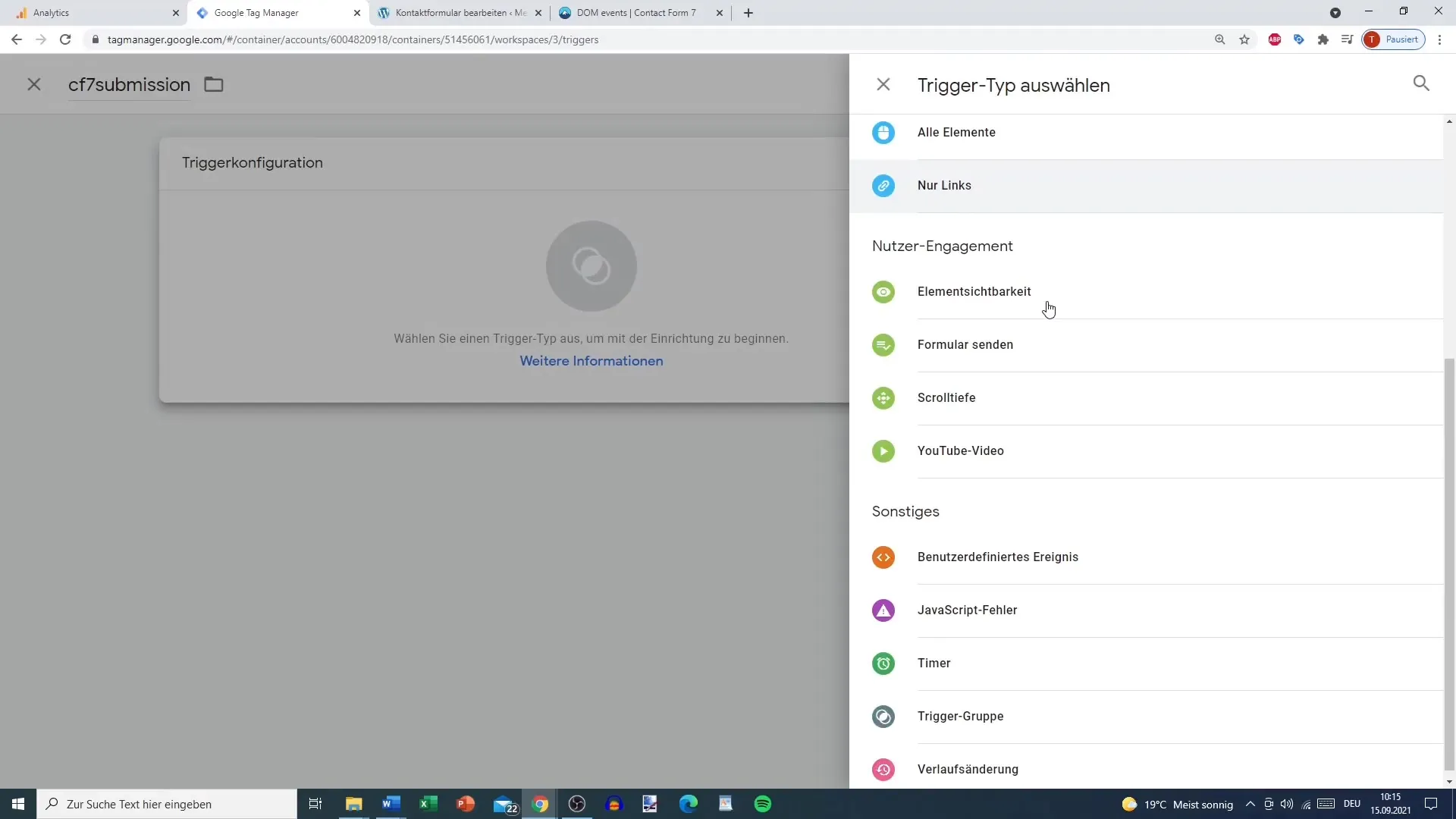
Aby utworzyć nazwę zdarzenia, skopiuj konkretną nazwę "przesłanie formularza 7" do pola wyzwalacza. Upewnij się, że wybrana zmienna dla ID formularza, którą utworzyłeś, i zdefiniuj, że wyzwalacz ma być uruchamiany tylko, jeśli ID zawiera określone liczby.
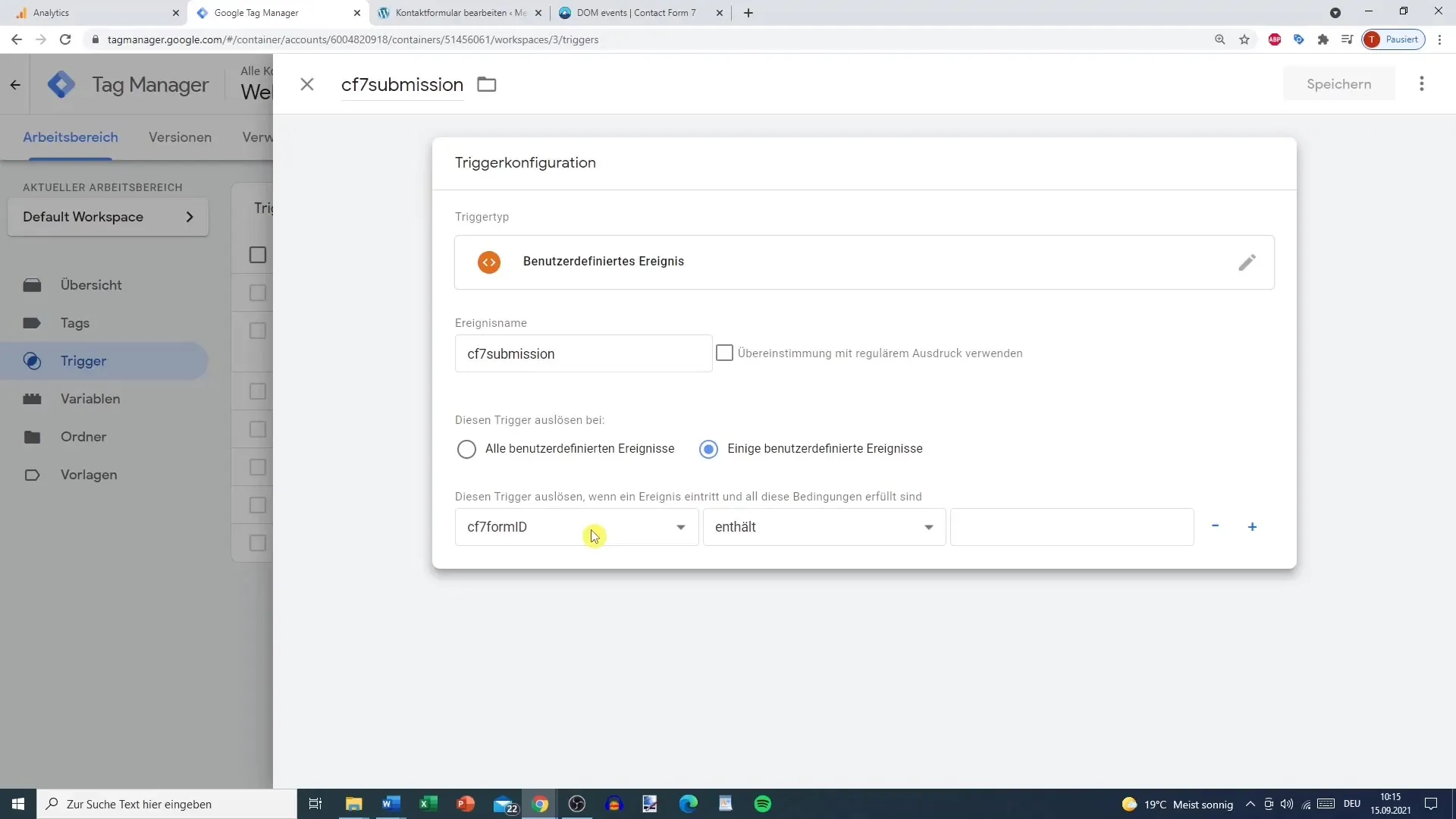
Teraz musisz utworzyć tag dla zdarzeń. Wybierz "Uniwersalne Analytics" i skonfiguruj ten tag dla zdarzeń. Nadaj kategorię "Formularz", akcję "Kliknięcie" i dla etykiety "Sukces". Połącz ten tag z Google Analytics i wybierz wyzwalacz, który utworzyłeś dla przesyłania formularza.
Kiedy wszystko jest skonfigurowane, zapisz swój tag. Teraz możesz sprawdzić funkcjonalność za pomocą funkcji podglądu. Gdy otworzysz podgląd i przejdziesz do swojego formularza kontaktowego, zobaczysz, że śledzenie jest aktywne.
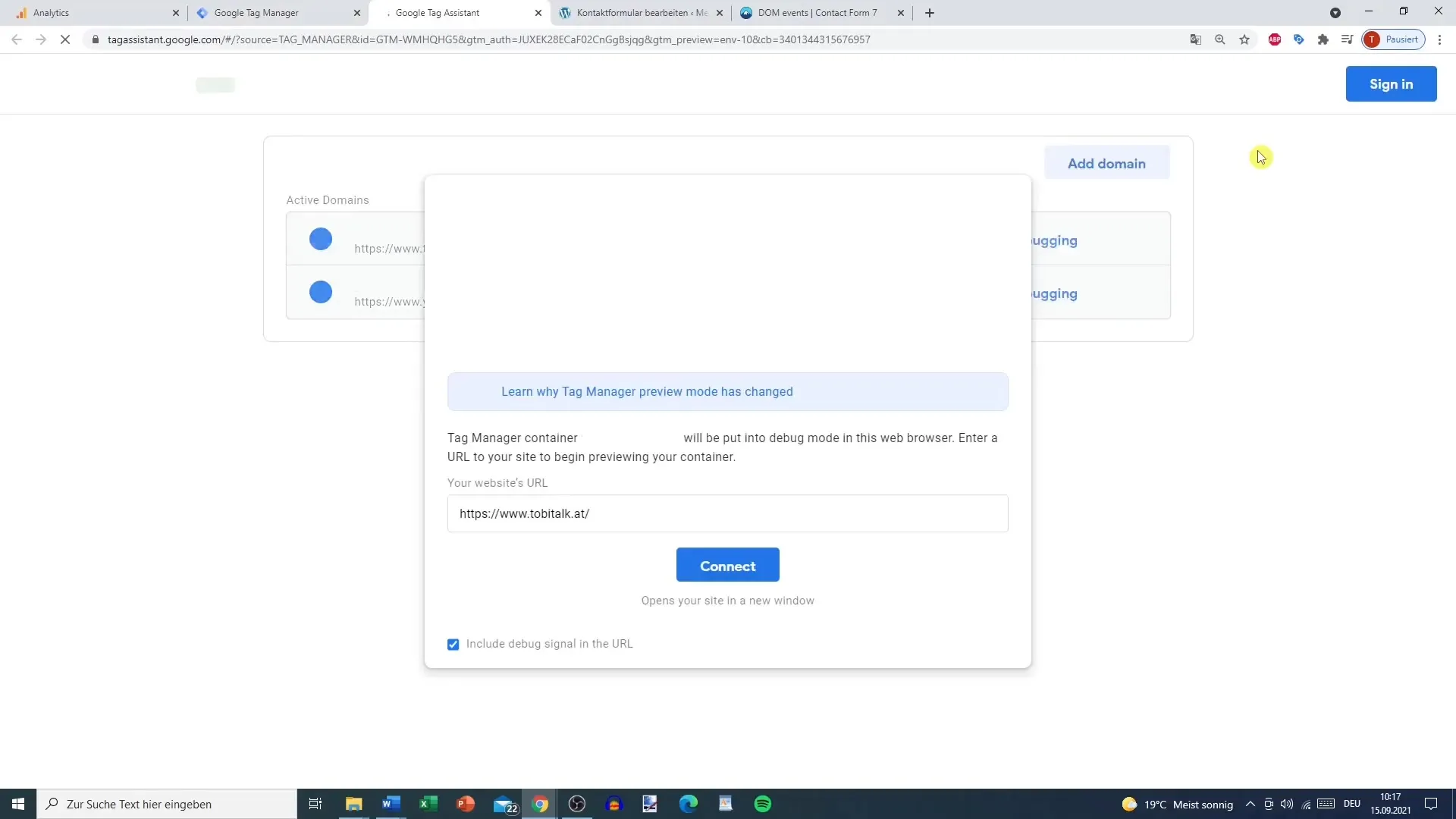
Teraz przeprowadź test, wypełniając i wysyłając formularz kontaktowy. Powinieneś zobaczyć potwierdzenie, że wiadomość została wysłana. Jednocześnie twój tag powinien pojawić się w raportach na żywo w Google Analytics.
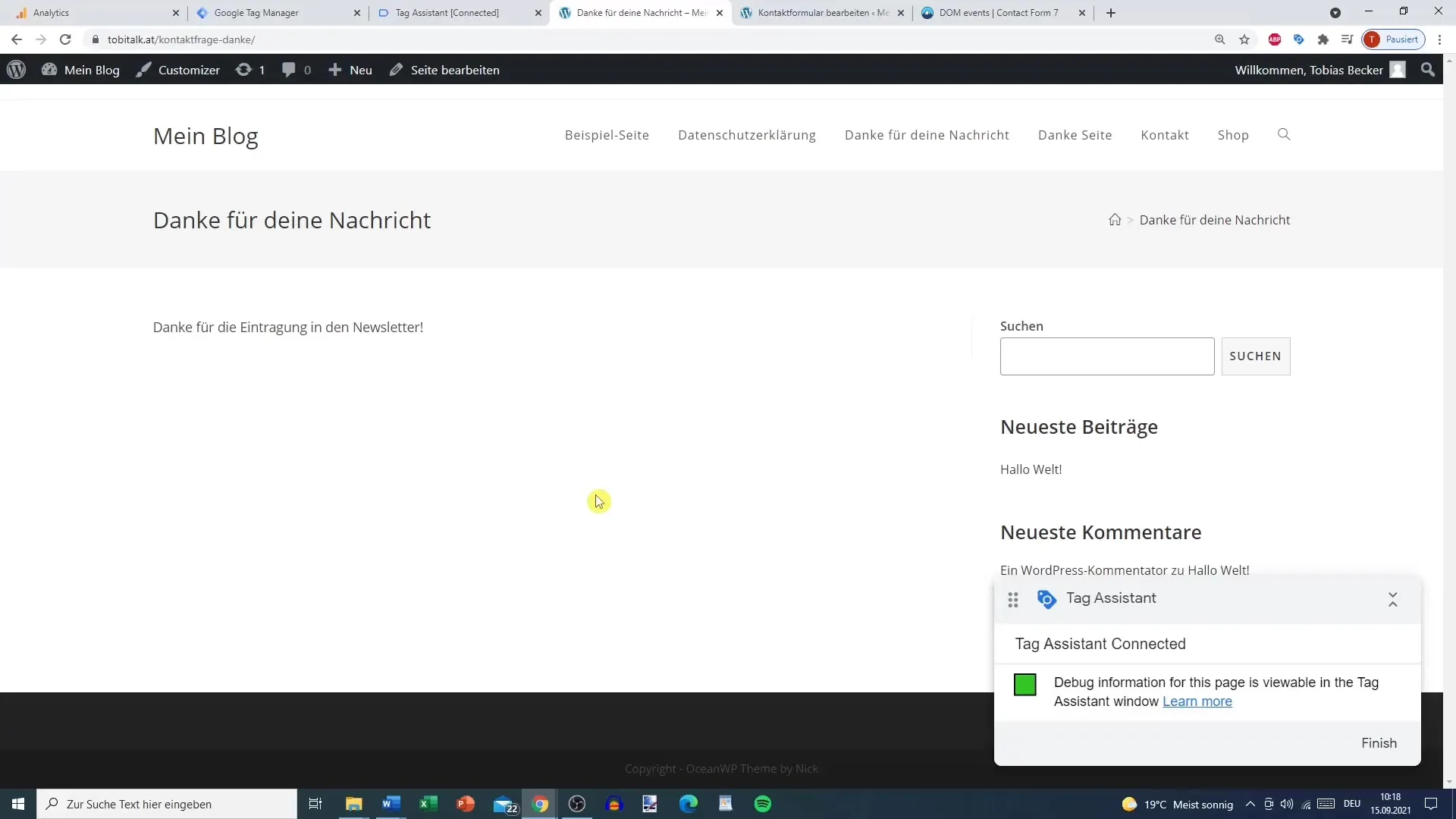
Gdy sprawdzisz raport na żywo w Google Analytics, zobaczysz, że twoje zdarzenie "submission" zostało pomyślnie zarejestrowane. Dzięki temu teraz masz efektywne śledzenie dla swojego formularza kontaktowego.
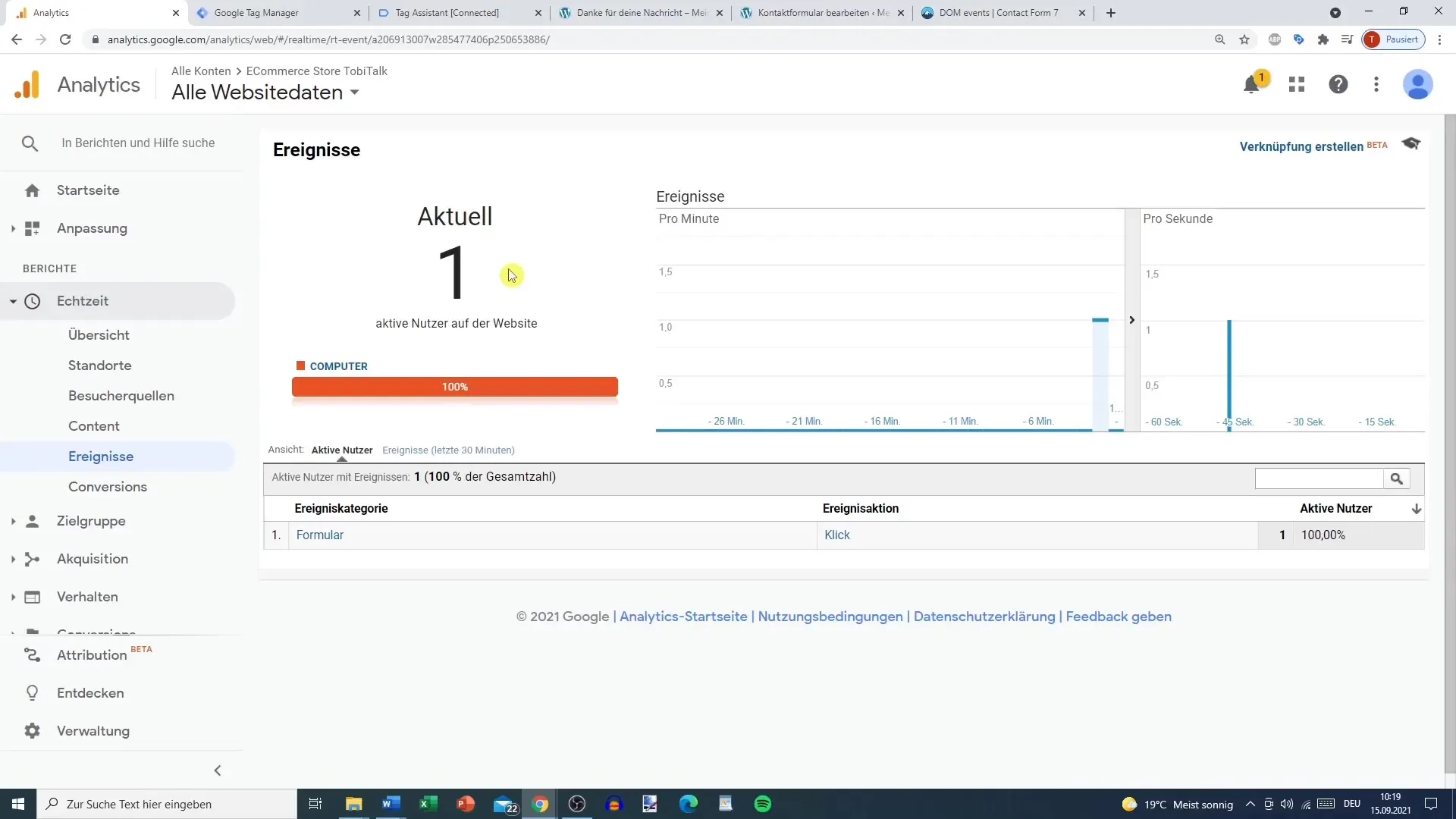
Podsumowanie
Szczegółowe instrukcje pokażą ci, jak skonfigurować śledzenie dla swojego formularza kontaktowego za pomocą Google Tag Manager i Google Analytics. Ważne jest, aby dokładnie przeprowadzić tę konfigurację, aby zbierać cenne dane, które pomogą ci lepiej zrozumieć interakcje na twojej stronie internetowej.
Najczęściej zadawane pytania
Jak mogę sprawdzić, czy śledzenie działa?Możesz użyć funkcji podglądu w Google Tag Managerze, a następnie sprawdzić w raporcie na żywo w Google Analytics, czy twoj tag został uruchomiony.
Co zrobić, jeśli używam innego wtyczki formularza kontaktowego?Zasady pozostają takie same, ale implementacja kodu może się różnić. Upewnij się, że używasz specyficznych zdarzeń i identyfikatorów swojej wtyczki.
Ile trwa, zanim zobaczę dane w Google Analytics?Zazwyczaj zdarzenie powinno być natychmiast widoczne w raporcie na żywo po jego uruchomieniu.
Jakie korzyści przynosi śledzenie formularzy kontaktowych?Pomaga analizować interakcje użytkowników i identyfikować potencjalne obszary poprawy dla twojej strony internetowej.


